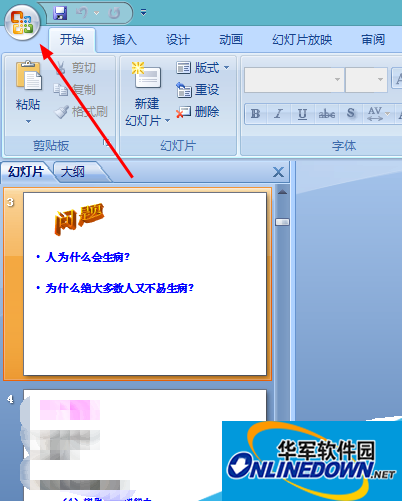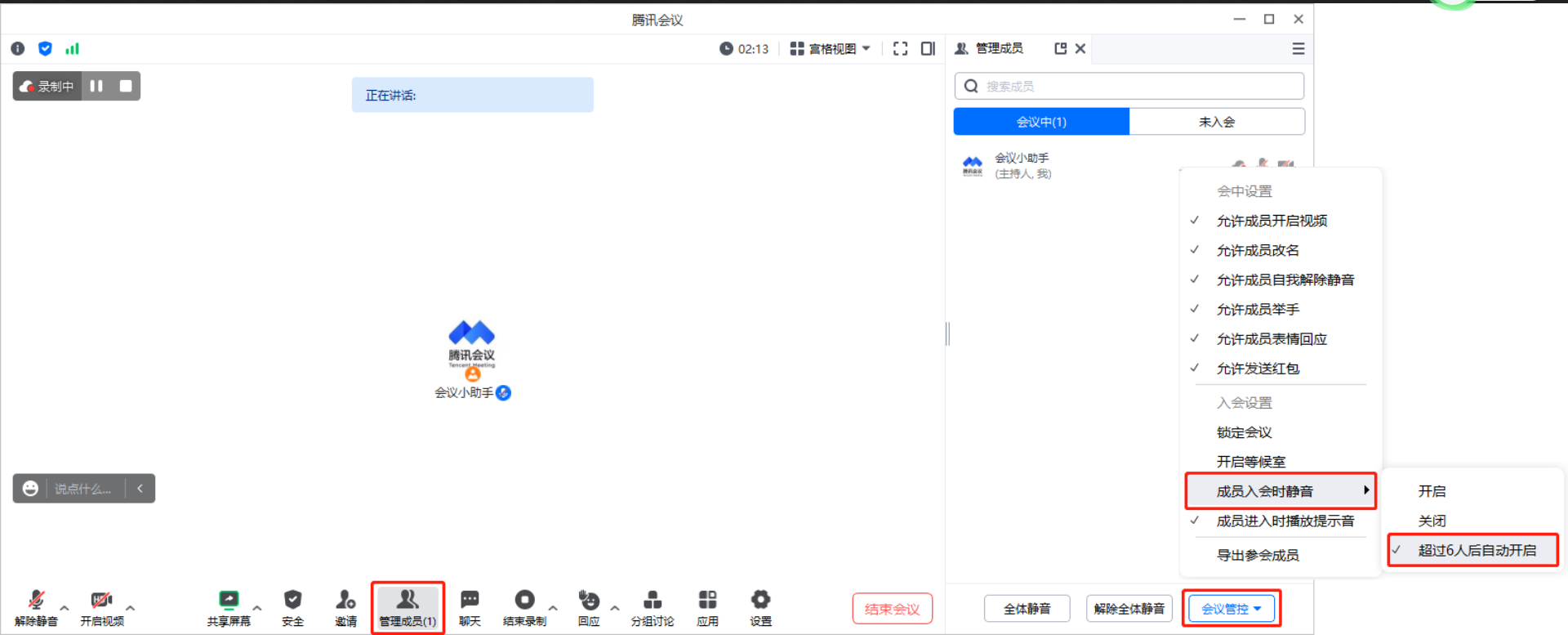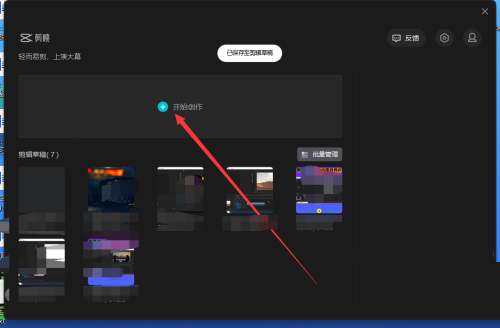Skype是一款全球广泛使用的免费语音沟通软件,它提供了高清语音和视频通话功能,并且这些功能对于Skype用户来说是永久免费的。Skype的用户群体非常庞大,全球注册用户超过5.6亿,同时在线用户数量也高达3000万以上。这些用户中,有相当一部分将Skype作为商业用途,无论是进行日常工作沟通、文件传输,还是进行电话会议,Skype都能提供高效且安全的服务。接下来就让华军本站为大家解答一下skype怎么关闭开机启动以及skype关闭开机启动的方法吧!

第一步
打开Skype,直接来到其主界面。
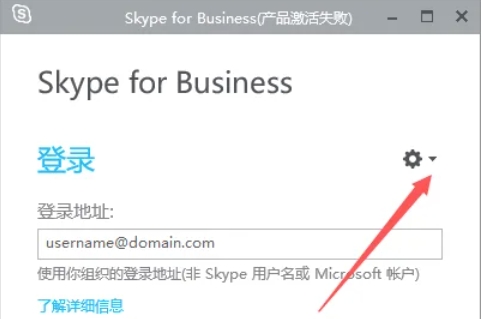
第二步
在Skype的主界面右上角或左上角,您会看到一个设置图标,点击这个图标来展开设置选项。
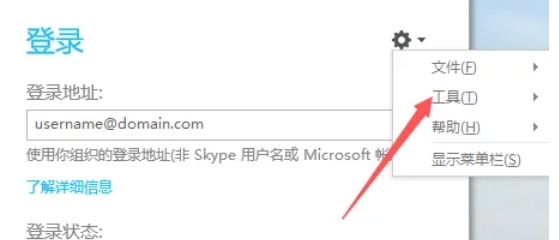
第三步
在弹出的设置菜单中,找到并点击“工具”选项。
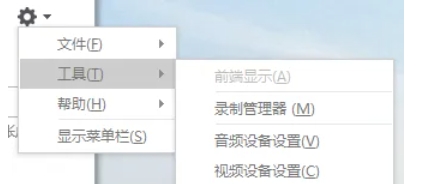
第四步
在“工具”菜单下,选择“选项”来打开Skype的设置窗口。
第五步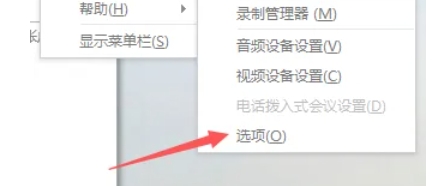
在Skype的设置窗口中,左侧会有一个侧边栏或选项卡列表。找到并点击“个人设置”或类似的选项。

第六步
在“个人设置”页面中,向下滚动或查找与“登录”或“启动”相关的设置。会看到一个名为“当我登录到Windows时自动启动Skype”或类似的选项。取消这个选项的勾选,以关闭Skype的开机自启动功能。
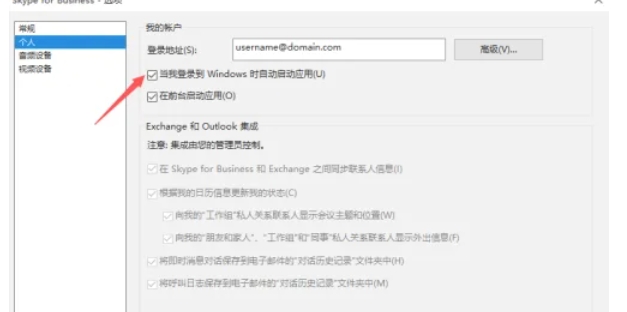
第七步
在完成上述更改后,确保点击“确定”或“保存”按钮来保存您的设置。然后关闭Skype的设置窗口。
以上就是华军本站为您整理的skype怎么关闭开机启动以及skype关闭开机启动的方法啦,希望能帮到您!
非特殊说明,本博所有文章均为博主原创。
如若转载,请注明出处:https://aohu.cc/35327.html